はじめに
[aside type=”yellow”]
この記事を読むと・・・
- 過去動画の説明欄を、まとめて修正することができる
- 複数の説明文をテストして、視聴者の反応を試すことができる
- 新しく紹介したい商品ページがあれば、全ての動画に追加できる
- 販売や募集が終了したページのURLを、一括で変更したり削除できる
- チャンネル全ての動画を選択、もしくは必要な動画だけ選択して変更ができる
- とにかく時間をとてつもなく短縮できる
[/aside]
動画の説明欄をまとめて変更
もしかして・・・
動画の説明欄を「ほったらかし」にしてませんか?
- 今まで全く説明欄を入力していなかった
- 動画の本数が多くて、今さら入力するのが面倒だ
- 動画の説明欄を、全て新しく書き換えたい
- 関連動画の対策を、大規模に行いたい
- 全ての動画に、新しい情報を追加したい
- 過去の情報を変更もしくは削除したい etc
動画の本数が多ければ多いほど・・・
もう想像するだけで
作業をするのが面倒になってしまいますよね。
でも安心して下さい!
YouTubeには
動画の説明欄を「一括変更」する機能があるんです。
今回はその方法を紹介していきます。
一括変更の手順
- 「クリエイターツール」をクリック
- 「動画の管理」をクリック
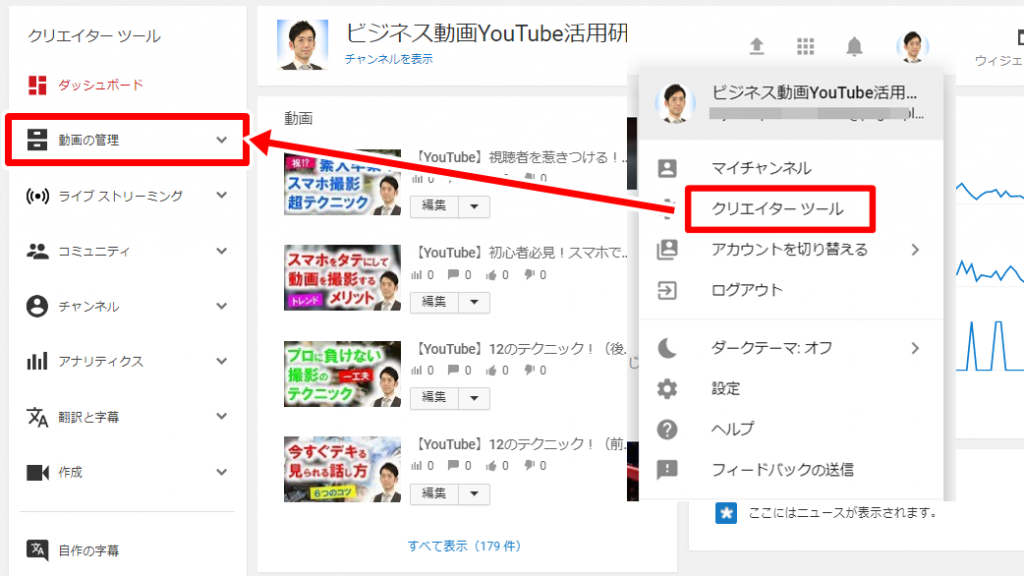
- 変更したい動画に「チェック」を入れる
- 「操作」から「説明」をクリック
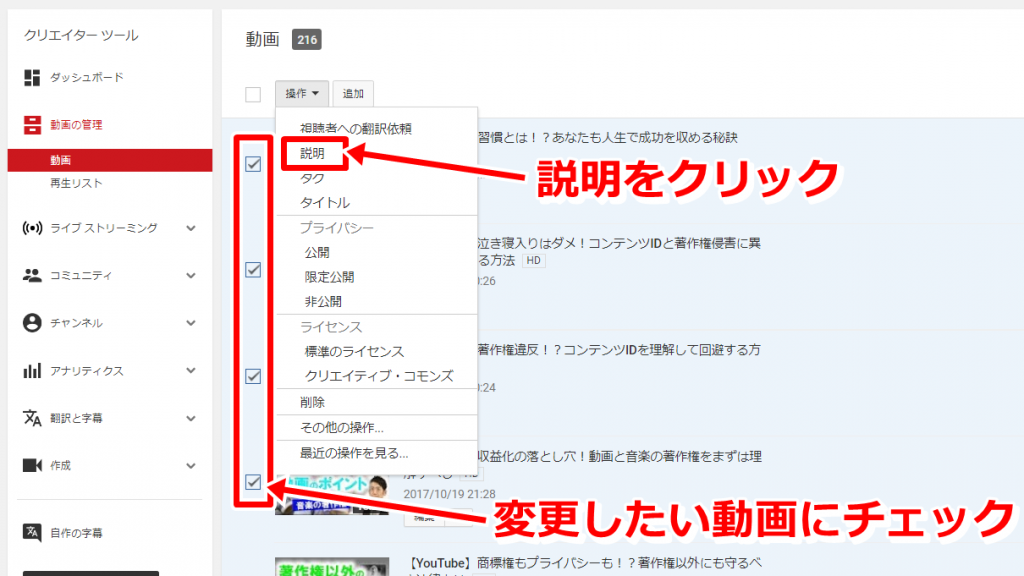
- ページ内のすべての動画を変更する場合、一番上のボックスに「チェック」を入れる
- さらにチャンネル内すべての動画を変更する場合、「すべての動画を選択します」をクリック
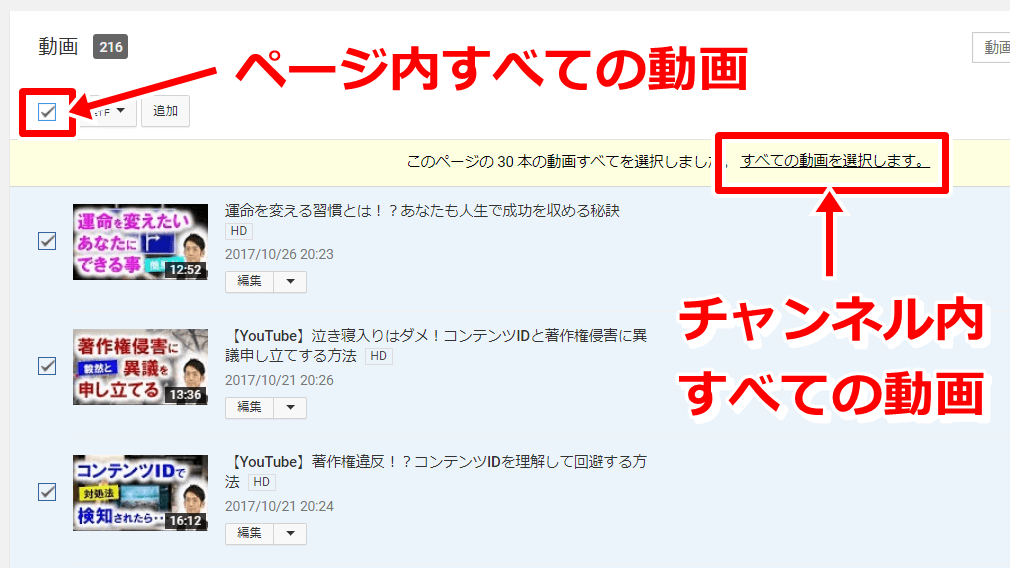
- すべての動画を選択した場合の表示
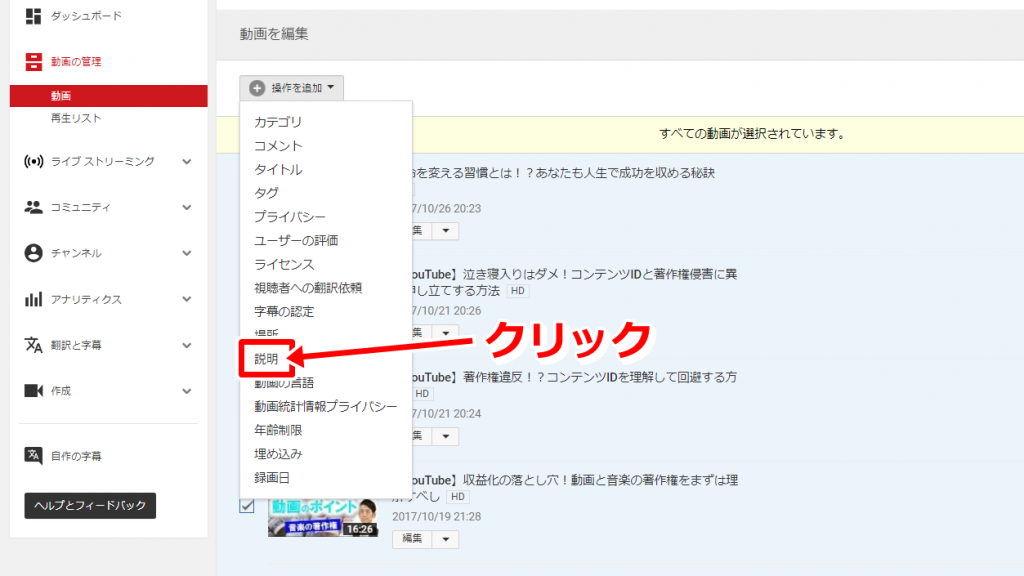
- 項目を選択して「テキスト(文字)」を入力
- 「送信」をクリック
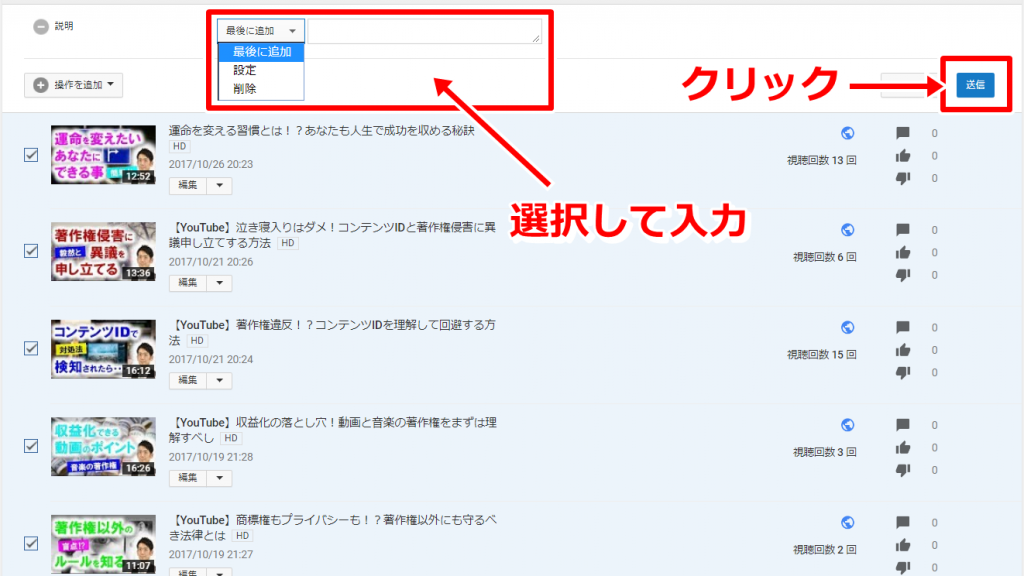
- 確認して「チェック」を入れる
- 「はい、送信します」をクリック
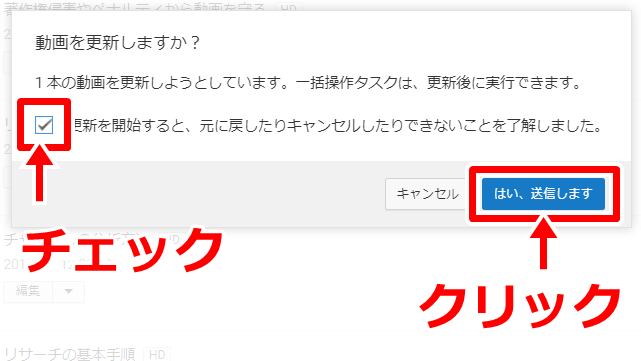
説明欄の一括変更を使いたいとき
動画の説明欄を見るのは
あなたの動画に興味を持ってくれている視聴者です。
ですから、
説明文を充実させることは
YouTubeで成果を挙げるために
とても重要なことなのです。
では、説明欄の一括変更を
どのように活用すればいいのでしょうか?
今まで説明文を入力したことがない
そもそも今まで
一度も説明欄の入力をしていないのであれば
この機会にぜひ記載をして下さい。
- チャンネル内の動画
- チャンネル内の再生リスト
- 店舗やサービスの情報
- SNSのアカウント
- 商品ページのURL
- ブログやホームページのURL
など、
全ての動画に入力しておくことで、
様々な場所への視聴者のアクセス増加が見込めます。
[kanren url=”https://business-personal-trainer.com/youtube-video-description”]
説明文を新しく書き換えたい
毎回、説明文は記載していたけど
心機一転、新しいものにリニューアルしたい。
このような場合、
まとめて一括で変更するだけですから
常に最新情報を保つようにしておきましょう。
新しい情報を追加したい
視聴者に伝えたい新情報があれば
動画の説明欄にも書き加えておきましょう。
- サブチャンネルを作成した
- ホームページをリニューアルした
- SNSのアカウントを開設した
- イベントを開催する
- おすすめ動画、再生リストを追加したい
こういった情報は、
チャンネルすべての動画に記載しておくと良いです。
- 住所
- 連絡先
- 問い合わせ先
- URL
などの重要な情報が変更になった場合は
過去の動画も含めて変更するようにしましょう。
新しく宣伝したい商品ページを載せたい
新しい商品やサービスを作って
その商品ページへ視聴者を誘導するために
過去の動画にもURLを記載しましょう。
視聴者は常に
最新の動画だけを見ているわけではありません。
あなたの過去の動画も見られていますので
変更さえしておけば、そこから誘導できる可能性があります。
複数の説明文をテストしたい
2つ以上の商品ページをテストする際にも
この一括変更は便利です。
いわゆる「A/Bテスト」を
行うことも可能になります。
次に説明する関連動画の対策でも
複数のパターンを用意しておいて
反応を見ていくことも重要なポイントになります。
関連動画の対策をしたい
動画の説明欄に
- 動画
- 再生リスト
を記載して関連動画の対策をします。
過去の動画に記載した
おすすめ動画や再生リストを変更することで
アクセスを復活させることも可能です。
複数のパターンを用意しておいて
その反応を確認しながら調整しても構いません。
とにかく古いまま
「ほったらかし」にしておくのは、非常にもったいないのです。
[kanren url=”https://business-personal-trainer.com/related-video-measures-in-explanation-column”]
【今なら無料】 YouTubeの便利機能はこちら・・・↓↓↓
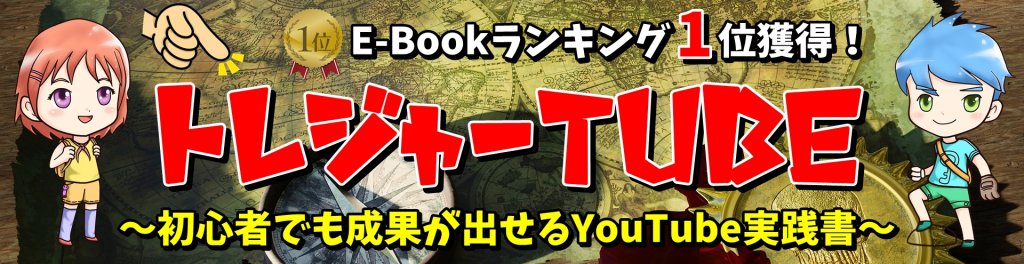
↑↑↑【クリック】↑↑↑
まとめ
- YouTubeでは動画の説明欄は、とても重要な個所である
- 運営期間が長くなると、説明欄の情報も古くなってくる
- 動画説明欄への情報の追加、変更あるいは削除は一括で行える
- 動画の説明だけでなく、関連動画の対策や外部サイトへの誘導などのため、説明欄は定期的なメンテナスが必要
作業しながら聞き流せる動画です。
復習用にぜひご覧ください!
▼公式YouTubeチャンネル▼


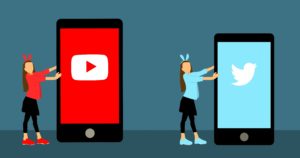

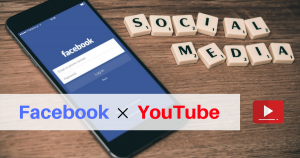





コメント